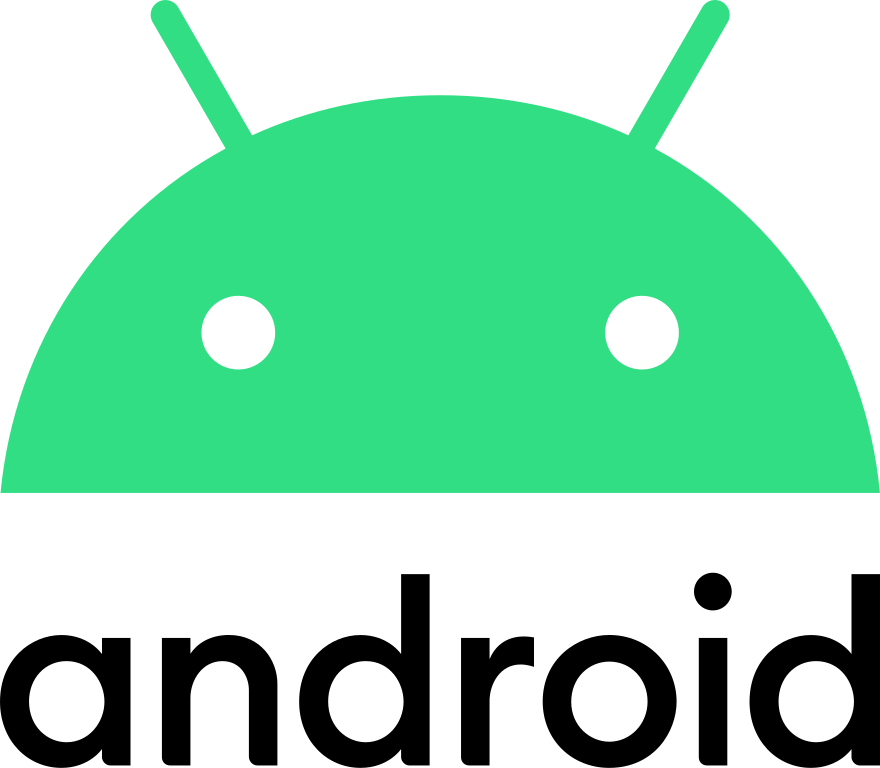ਨਵੀਂ ਦਿੱਲੀ। ਐਂਡ੍ਰਾਇਡ ਫੋਨਾਂ ‘ਤੇ ਵਿਗਿਆਪਨ ਆਉਣ ਕਾਰਨ ਲੋਕਾਂ ਨੂੰ ਕਾਫੀ ਦਿੱਕਤਾਂ ਦਾ ਸਾਹਮਣਾ ਕਰਨਾ ਪੈਂਦਾ ਹੈ। ਕਈ ਵਾਰ ਇਹ ਉਪਭੋਗਤਾ ਨੂੰ ਇੱਕ ਬੇਲੋੜੀ ਸਾਈਟ ਤੇ ਰੀਡਾਇਰੈਕਟ ਕਰਨ ਦਾ ਕਾਰਨ ਬਣਦਾ ਹੈ। ਇਸ ਲਈ ਕਈ ਵਾਰ ਕੋਈ ਗਲਤ ਉਤਪਾਦ ਖਰੀਦਣ ਦੀ ਗਲਤੀ ਕਰਦਾ ਹੈ। ਇੰਨਾ ਹੀ ਨਹੀਂ, ਇਸ਼ਤਿਹਾਰ ਲੋਕਾਂ ਦੇ ਨਿਯਮਤ ਕੰਮ ਵਿੱਚ ਵੀ ਰੁਕਾਵਟ ਪਾਉਣ ਲੱਗਦੇ ਹਨ। ਅਜਿਹੇ ‘ਚ ਇਨ੍ਹਾਂ ਨੂੰ ਬਲਾਕ ਕਰਨਾ ਬਹੁਤ ਜ਼ਰੂਰੀ ਹੋ ਜਾਂਦਾ ਹੈ। ਇੱਥੇ ਅਸੀਂ ਤੁਹਾਨੂੰ ਇਹ ਦੱਸਣ ਜਾ ਰਹੇ ਹਾਂ ਕਿ ਤੁਸੀਂ ਇਨ੍ਹਾਂ ਵਿਗਿਆਪਨਾਂ ਨੂੰ ਆਸਾਨੀ ਨਾਲ ਕਿਵੇਂ ਬਲਾਕ ਕਰ ਸਕਦੇ ਹੋ। ਇਸ ਦੇ ਲਈ ਤੁਹਾਨੂੰ ਕਿਸੇ ਥਰਡ ਪਾਰਟੀ ਐਪਸ ਦੀ ਮਦਦ ਨਹੀਂ ਲੈਣੀ ਪਵੇਗੀ।
ਬਲਾਕ ਪੌਪ-ਅੱਪ
ਪੌਪ-ਅੱਪ ਵਿਗਿਆਪਨ ਸਭ ਤੰਗ ਹਨ. ਹਾਲਾਂਕਿ, ਇਨ੍ਹਾਂ ਨੂੰ ਐਂਡਰਾਇਡ ਫੋਨਾਂ ਵਿੱਚ ਬਲੌਕ ਕੀਤਾ ਜਾ ਸਕਦਾ ਹੈ। ਇਸਦੇ ਲਈ ਤੁਹਾਨੂੰ ਗੂਗਲ ਕ੍ਰੋਮ ਨੂੰ ਓਪਨ ਕਰਨਾ ਹੋਵੇਗਾ। ਫਿਰ ਤੁਹਾਨੂੰ ਉੱਪਰੀ ਸੱਜੇ ਕੋਨੇ ਤੋਂ ਸੈਟਿੰਗਾਂ ਵਿੱਚ ਜਾਣਾ ਹੋਵੇਗਾ। ਫਿਰ Privacy And Security> Site settings > Pop-ups and redirects’ਤੇ ਜਾਣਾ ਪਵੇਗਾ ਅਤੇ ਟੌਗਲ ਨੂੰ ਬੰਦ ਕਰਨਾ ਹੋਵੇਗਾ।
ਸਾਈਟ ਸੈਟਿੰਗਾਂ ਨੂੰ ਬੰਦ ਕਰੋ
ਕਈ ਵਾਰ ਤੁਸੀਂ ਗਲਤੀ ਨਾਲ ਕਈ ਸਾਈਟਾਂ ਨੂੰ ਸੂਚਨਾਵਾਂ ਭੇਜਣ ਦੀ ਇਜਾਜ਼ਤ ਦੇ ਦਿੰਦੇ ਹੋ। ਇਸਨੂੰ ਬੰਦ ਕਰਨ ਲਈ, ਤੁਹਾਨੂੰ Google Chrome ਐਪ ਆਈਕਨ ਨੂੰ ਫ਼ੋਨ ਦੇ ਉੱਪਰ ਰੱਖਣਾ ਹੋਵੇਗਾ। ਫਿਰ ਤੁਹਾਨੂੰ ਉੱਪਰ ਸੱਜੇ ਕੋਨੇ ਤੋਂ i ਬਟਨ ‘ਤੇ ਟੈਪ ਕਰਨਾ ਹੋਵੇਗਾ। ਇਸ ਤੋਂ ਬਾਅਦ ਤੁਹਾਨੂੰ ‘ਨੋਟੀਫਿਕੇਸ਼ਨ’ ‘ਤੇ ਜਾਣਾ ਹੋਵੇਗਾ ਅਤੇ ਆਲ ਸਾਈਟਸ ਨੋਟੀਫਿਕੇਸ਼ਨ ਵਿਕਲਪ ‘ਤੇ ਹੇਠਾਂ ਸਕ੍ਰੋਲ ਕਰਨਾ ਹੋਵੇਗਾ। ਇੱਥੇ ਤੁਸੀਂ ਉਹ ਸਾਰੀਆਂ ਸਾਈਟਾਂ ਦੇਖੋਗੇ ਜੋ ਤੁਹਾਨੂੰ ਸੂਚਨਾਵਾਂ ਭੇਜਦੀਆਂ ਹਨ। ਇੱਥੋਂ ਤੁਸੀਂ ਸਾਰੀਆਂ ਸਾਈਟਾਂ ਲਈ ਟੌਗਲ ਨੂੰ ਬੰਦ ਕਰਨ ਦੇ ਯੋਗ ਹੋਵੋਗੇ।
ਐਪ ਸੂਚਨਾਵਾਂ ਬੰਦ ਕਰੋ
ਕਈ ਐਪਸ ਸੂਚਨਾਵਾਂ ਭੇਜਣ ਲਈ ਤੁਹਾਡੇ ਤੋਂ ਇਜਾਜ਼ਤ ਵੀ ਲੈਂਦੀਆਂ ਹਨ। ਤੁਸੀਂ ਇਹਨਾਂ ਅਨੁਮਤੀਆਂ ਨੂੰ ਬੰਦ ਕਰ ਸਕਦੇ ਹੋ। ਇਸ ਦੇ ਲਈ ਤੁਹਾਨੂੰ ਅਜਿਹੇ ਐਪਸ ਦੀ ਤਲਾਸ਼ ਕਰਨੀ ਪਵੇਗੀ ਜਿਨ੍ਹਾਂ ਦੀ ਨੋਟੀਫਿਕੇਸ਼ਨ ਤੁਸੀਂ ਨਹੀਂ ਚਾਹੁੰਦੇ ਹੋ। ਇਸ ਤੋਂ ਬਾਅਦ ਤੁਹਾਨੂੰ ਇਸ ‘ਤੇ ਲੰਮਾ ਸਮਾਂ ਦਬਾ ਕੇ ਰੱਖਣਾ ਹੋਵੇਗਾ ਅਤੇ ਫਿਰ i ਬਟਨ ‘ਤੇ ਕਲਿੱਕ ਕਰਨਾ ਹੋਵੇਗਾ। ਇਸ ਤੋਂ ਬਾਅਦ ਤੁਹਾਨੂੰ ਨੋਟੀਫਿਕੇਸ਼ਨ ਦਾ ਆਪਸ਼ਨ ਦਿਖਾਈ ਦੇਵੇਗਾ। ਤੁਹਾਨੂੰ ਇਸ ਨੂੰ ਰੋਕਣਾ ਹੋਵੇਗਾ।
ਲੌਕ ਸਕ੍ਰੀਨ ਸੇਵਾਵਾਂ ਨੂੰ ਬੰਦ ਕਰੋ
ਬਹੁਤ ਸਾਰੇ Android ਫੋਨ ਲਾਕ ਸਕ੍ਰੀਨ ਵਾਲਪੇਪਰ ਸੇਵਾਵਾਂ ਨਾਲ ਪਹਿਲਾਂ ਤੋਂ ਲੋਡ ਹੁੰਦੇ ਹਨ। ਇਨ੍ਹਾਂ ਵਿੱਚ ਵੀ ਇਸ਼ਤਿਹਾਰ ਦਿਖਾਈ ਦੇ ਰਹੇ ਹਨ। ਜੇਕਰ ਤੁਸੀਂ ਚਾਹੋ ਤਾਂ ਇਹਨਾਂ ਨੂੰ ਵੀ ਬੰਦ ਕਰ ਸਕਦੇ ਹੋ। ਇਸਦੇ ਲਈ ਤੁਹਾਨੂੰ ਸੈਟਿੰਗਾਂ > ਲਾਕ ਸਕ੍ਰੀਨ > ਵਾਲਪੇਪਰ ਸੇਵਾਵਾਂ ‘ਤੇ ਜਾਣਾ ਹੋਵੇਗਾ ਅਤੇ ‘ਕੋਈ ਨਹੀਂ’ ਨੂੰ ਚੁਣਨਾ ਹੋਵੇਗਾ।
ਇਨ੍ਹਾਂ ਤਰੀਕਿਆਂ ਨਾਲ ਤੁਸੀਂ ਆਸਾਨੀ ਨਾਲ ਇਸ਼ਤਿਹਾਰਾਂ ਤੋਂ ਛੁਟਕਾਰਾ ਪਾ ਸਕਦੇ ਹੋ। ਜੇਕਰ ਤੁਸੀਂ ਇਸ ਤੋਂ ਬਾਅਦ ਵੀ ਵਿਗਿਆਪਨ ਦੇਖਦੇ ਹੋ, ਤਾਂ ਸਿੱਧੇ ਉਸ ਐਪ ਨੂੰ ਮਿਟਾਓ ਜਿਸ ਰਾਹੀਂ ਵਿਗਿਆਪਨ ਦਿਖਾਈ ਦੇ ਰਹੇ ਹਨ।